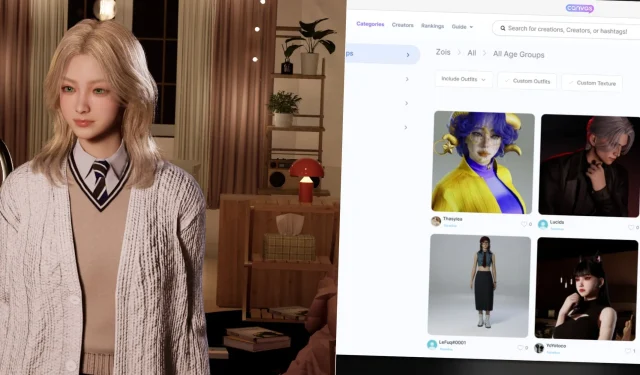
Krafton 的InZoi最近以其令人惊叹的图形和广泛的自定义功能吸引了游戏玩家的注意,将生活模拟类游戏提升到了新的高度。玩家可以享受无与伦比的自由来打造他们的虚拟环境,从复杂的面部设计和独特的服装到详细的家庭布局和城市改造。借助该平台的创新Canvas功能,用户可以与他人分享他们的自定义地块设计,以及下载其他玩家的作品,从而增强社区体验。
在 InZoi 中访问和使用 Canvas
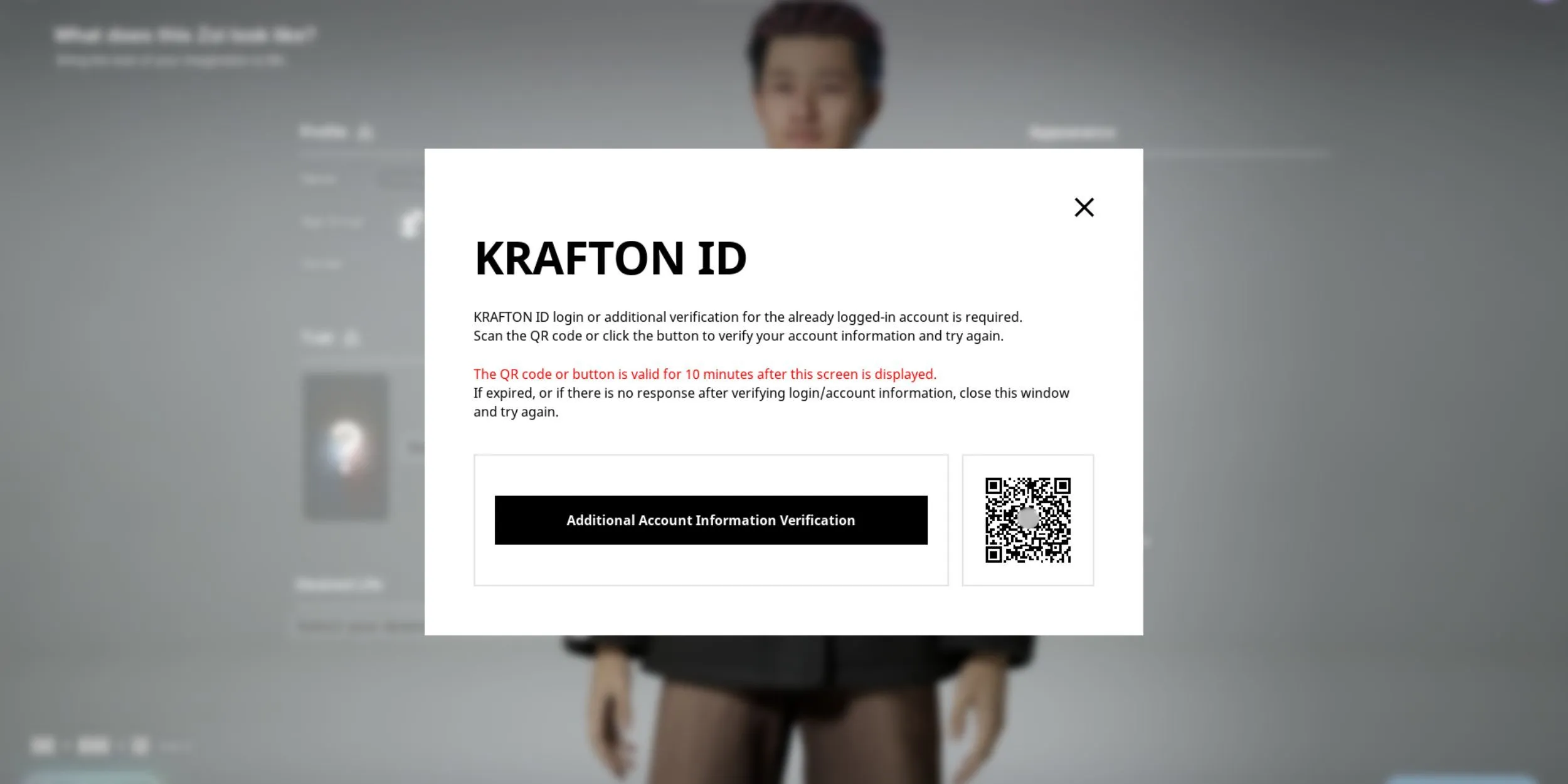
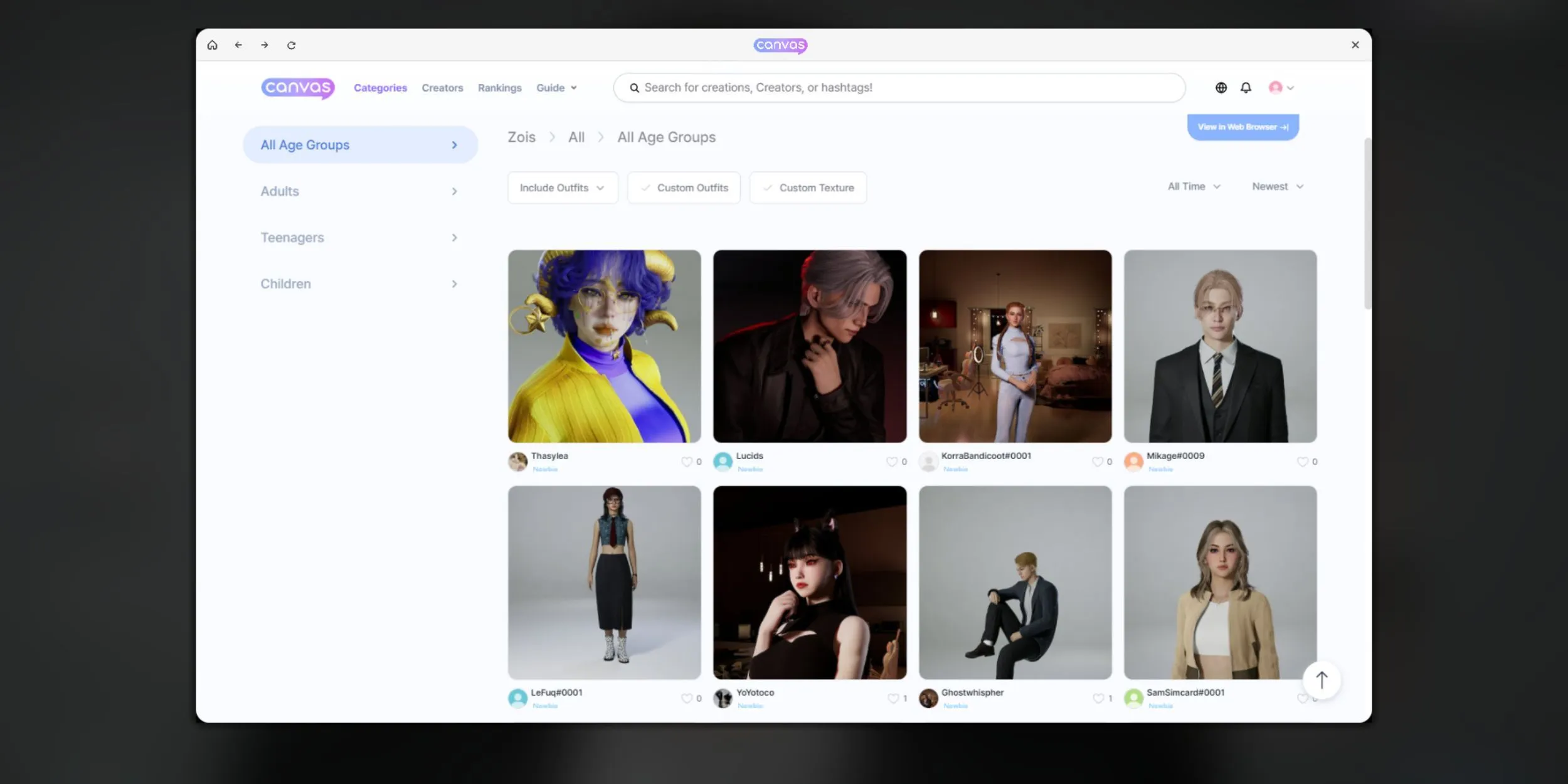
要开始使用 Canvas 功能,只需单击 Canvas 按钮。此操作会触发一个弹出窗口,提示您登录或注册 Krafton 帐户。您可以通过输入您的凭据或扫描屏幕上显示的二维码轻松登录。
登录后,调整显示名称以个性化您的个人资料非常重要。所选名称将向其他人显示,因此请考虑选择有意义的名称。设置个人资料后,您可以自由地将您的设计上传到 Canvas 或从社区下载作品。
通过单击位于屏幕右上角的蓝色图标来访问 Canvas,或者通过游戏的开始菜单或官方网站进行导航。
将作品上传至 InZoi
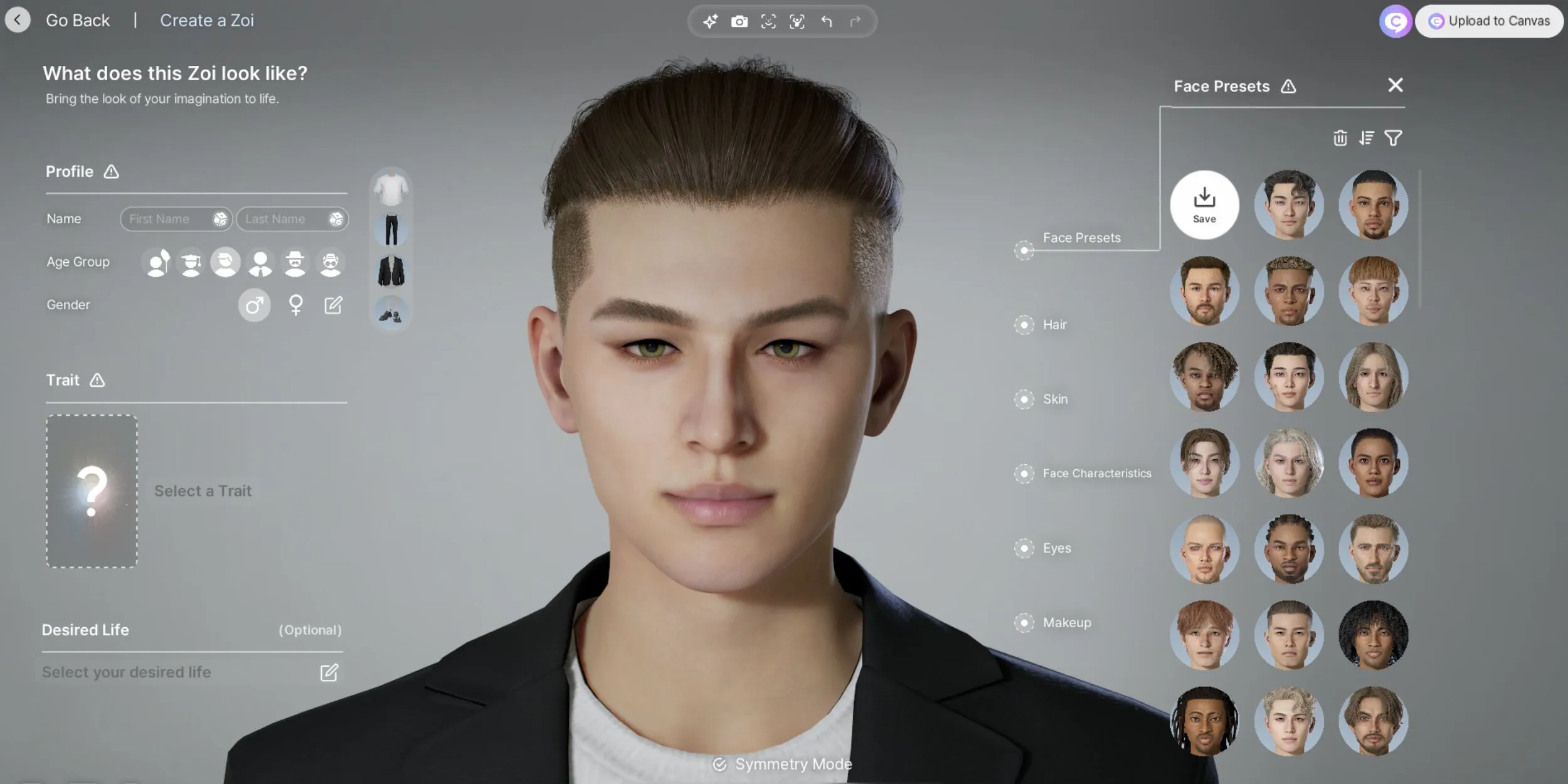
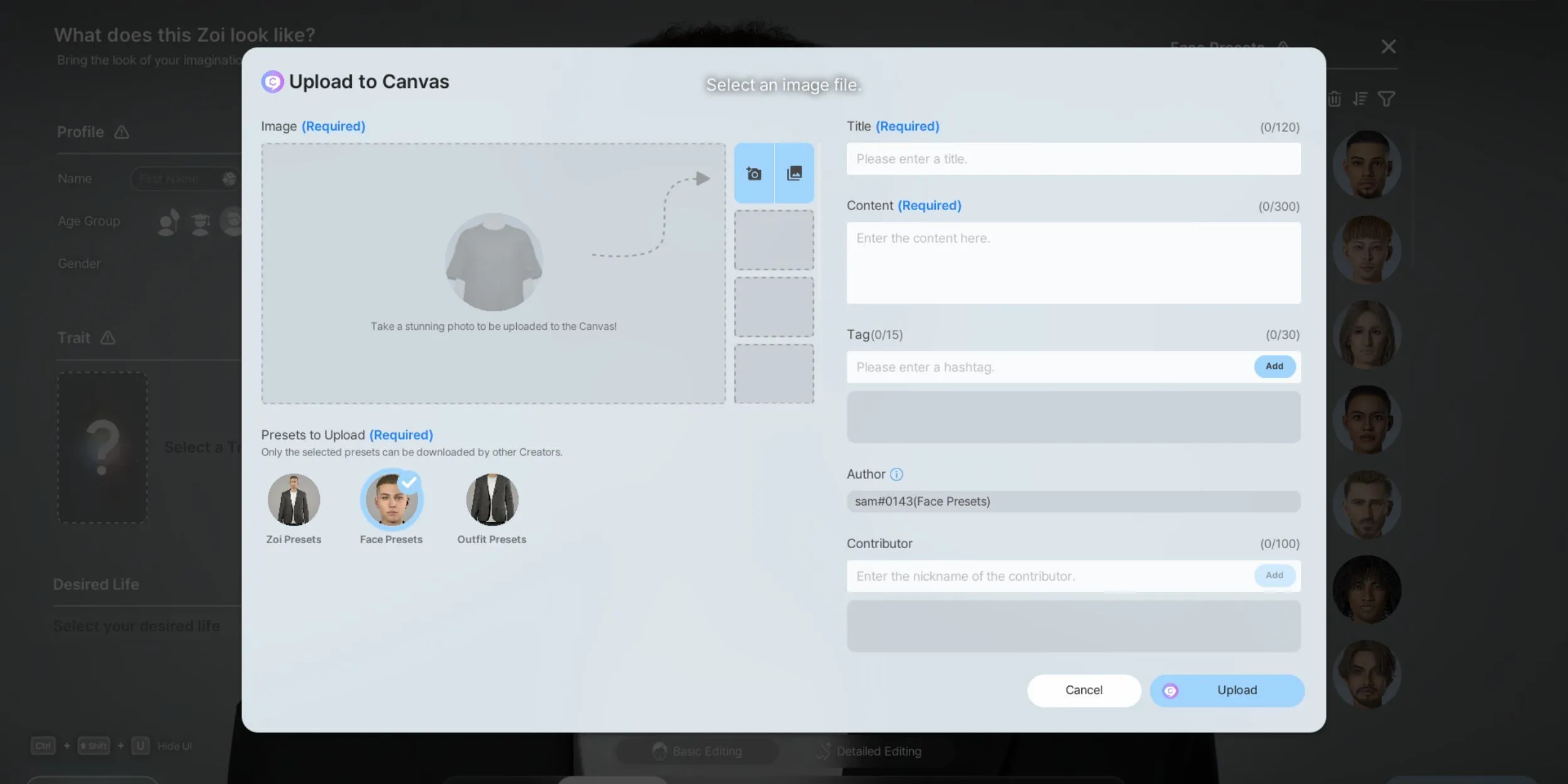
在 InZoi 的 Canvas 平台上分享您的设计是回馈社区的绝佳方式。首先要创建您独特的内容— 这可能包括在Character Studio中制作角色、在Build Mode中设计房屋和房间,或制作定制家具。
要上传您的设计,请导航至 Canvas 界面并点击相关菜单中的“上传至 Canvas”按钮。然后您需要输入有关您的作品的详细信息,包括标题、描述和附带图片。完成这些步骤后,只需点击“上传”按钮即可与全世界分享您的杰作。
请记住,您可以选择上传各种元素,例如整个 Zoi、特定的面部设计或仅仅是服装。
在 InZoi 中下载作品
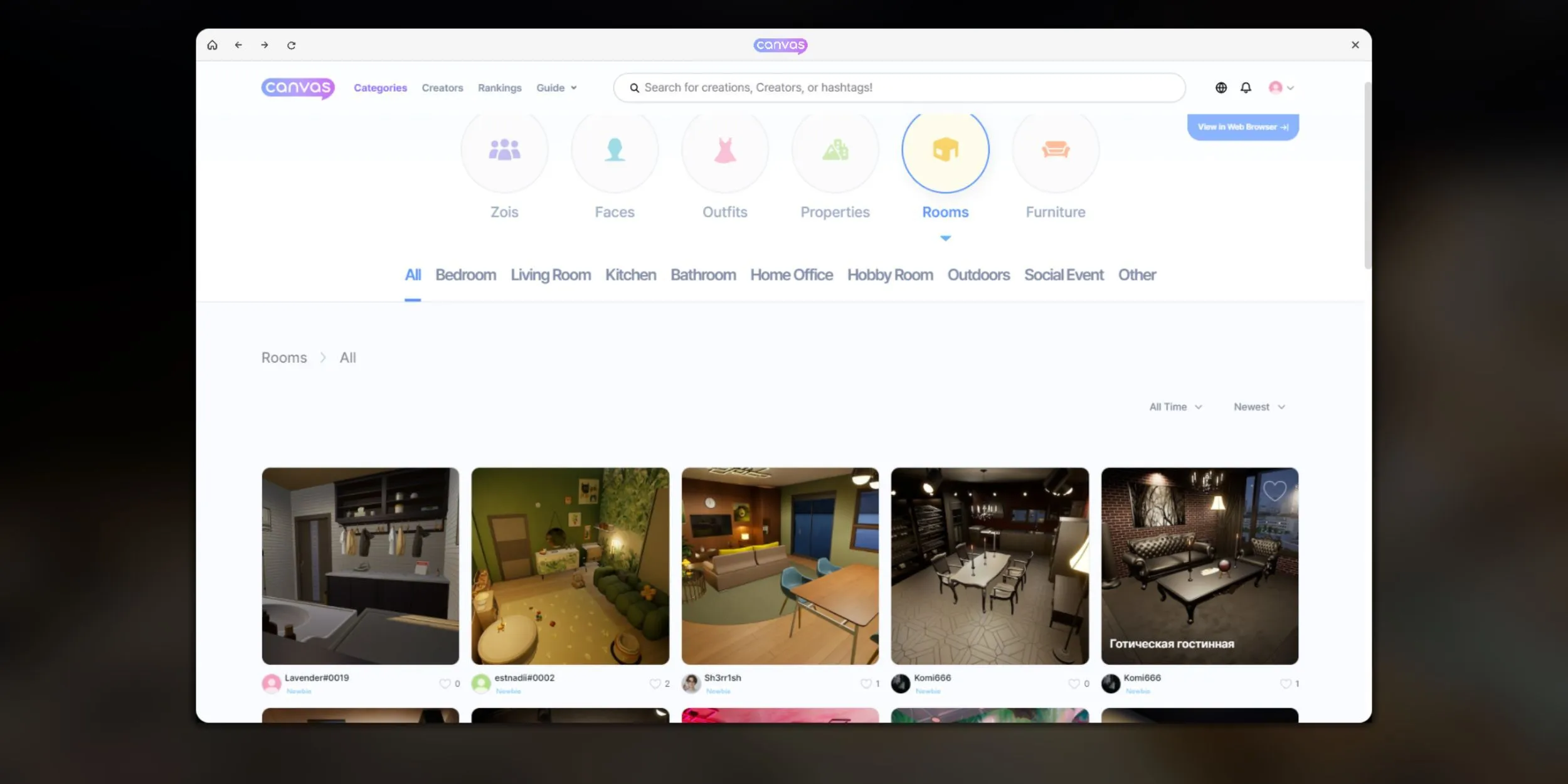
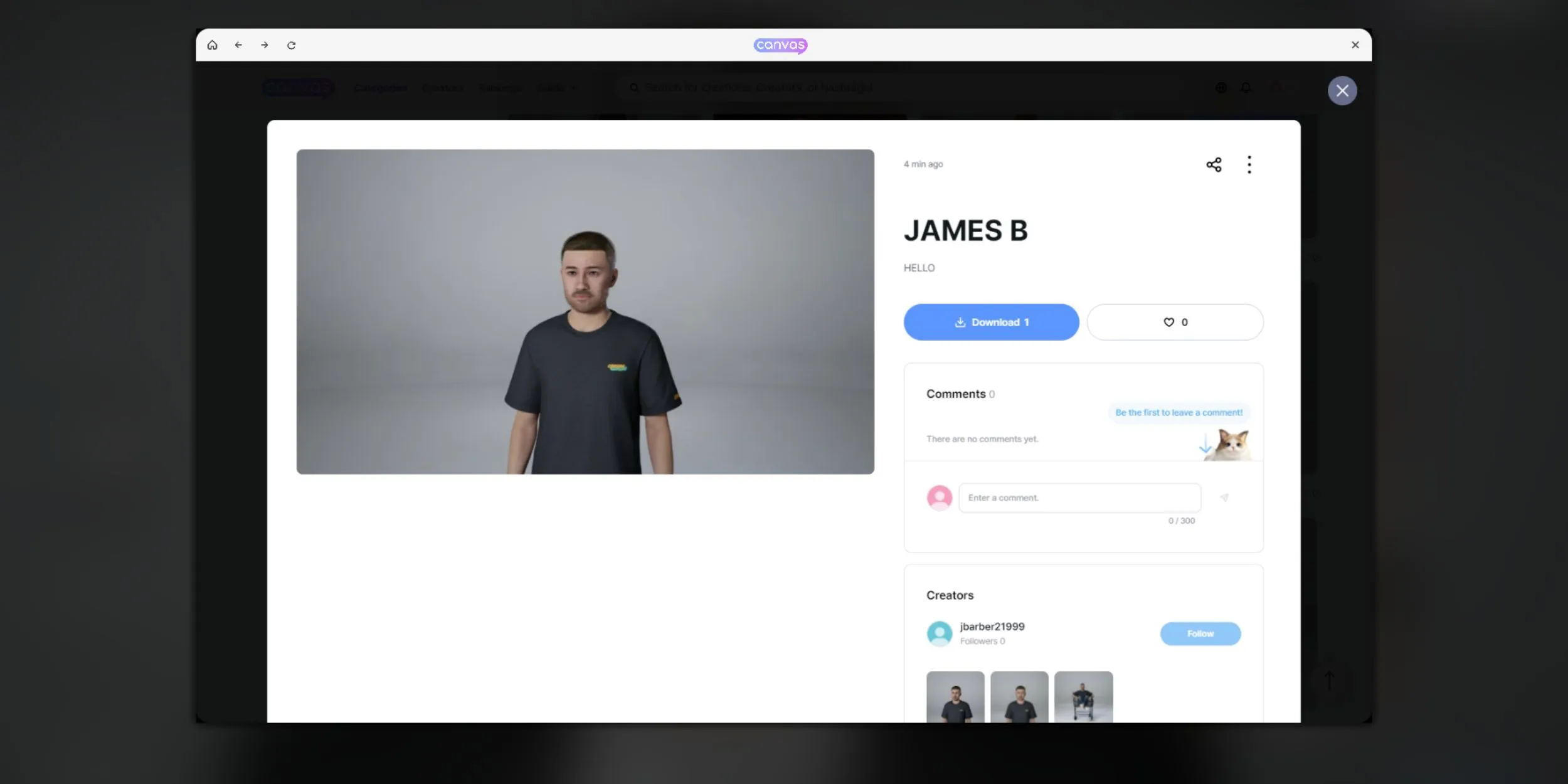
如果您想节省时间,从 Canvas 下载预制作品是一个绝佳选择。为此,请打开 Canvas 界面并选择页面顶部的“类别”。
此部分将显示所有可下载内容,包括 Zoi 设计、地块布局以及各种自定义选项,例如面部特征、服装、房间和家具。您可以按日、周或月筛选最受欢迎的作品。
一旦找到感兴趣的内容,只需单击它并选择“下载”。之后,返回 InZoi 以使用您下载的内容。请按照以下简单步骤操作:
将下载的 Zoi 添加到您的城市
- 创建新的家庭成员。
- 在 Character Studio 中选择“预设”。
- 找到您下载的 Zoi,它将通过紫色的 Canvas 图标标识。要查找预设,请访问相应的自定义菜单。
- 单击您选择的设计并保存您的新 Zoi。
使用下载的属性、房间和家具
- 打开“构建模式”。
- 通过“属性预设”访问下载的属性,通过“房间预设”访问房间,以及通过“工艺品”访问家具。
- 查找标有紫色 Canvas 图标的下载项目。
- 选择要放置在家中的物品。




发表回复 ▼